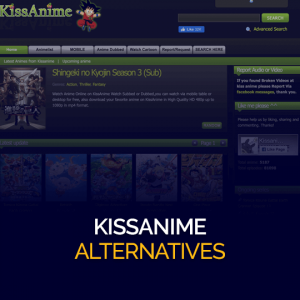Dapatkan DISKON 93% untuk Seumur Hidup
Penawaran Eksklusif
Jangan lewatkan kesepakatan ini, dilengkapi dengan Pengelola Kata Sandi GRATIS.
Dapatkan 93% matikan FastestVPN dan manfaatkan Lulus Hulk Password Manager KONSULTASI
Dapatkan Kesepakatan Ini Sekarang!By Nick Anderson Tidak ada komentar 6 menit
Aplikasi bukan satu-satunya yang mengumpulkan data; sistem operasi yang mendasari yang mendukung pengalaman dapat mengumpulkan data sebanyak mungkin. Windows 10 diketahui mengumpulkan jenis data tertentu untuk memberikan pengalaman yang disesuaikan. Tetapi jika Anda sadar tentang privasi dan keamanan seperti kita, lanjutkan membaca blog, dan kami akan menjelaskan cara menonaktifkan pelacakan Windows 10.

Layanan apa pun yang mencoba memberikan pengalaman yang disesuaikan perlu mempelajari tentang pengguna terlebih dahulu. Ini mencakup perilaku seperti apa yang paling sering dilakukan pengguna, aplikasi apa yang dipasang dan mana yang paling sering digunakan, di mana pengguna berada. Saat Anda terus menggunakan layanan, layanan tersebut belajar dari waktu ke waktu dan menyarankan hal-hal yang mungkin Anda minati.
Windows 10, sebagai sistem operasi modern, mengumpulkan banyak jenis data tentang pengguna. Microsoft berjanji untuk berkomitmen privasi pengguna dan transparansi tentang data apa yang dikumpulkannya. Tetapi tidak banyak orang yang tahu kenop apa yang harus dimatikan jika mereka ingin merahasiakan apa yang mereka lakukan di perangkat. Anda dapat memilih data apa yang akan diizinkan saat menyiapkan Windows 10, tetapi jika Anda melewatkan bagian itu, itu dapat disesuaikan nanti kapan saja.
Microsoft telah mengkategorikan kumpulan datanya ke dalam data yang diperlukan dan data opsional.
Data yang diperlukan adalah wajib. Ini termasuk data diagnostik yang memberi Microsoft wawasan tentang kesehatan dan perilaku sistem operasi untuk perbaikan. Seperti yang dijelaskan dalam postingan, data yang diperlukan dikumpulkan dari Windows 10 dan aplikasi serta layanan terintegrasi. Windows 10 secara berkala akan mengumpulkan dan mengunggah data diagnostik ke server cloud Microsoft. Anda dapat membatasi Windows 10 untuk hanya mengumpulkan data yang diperlukan untuk menjaga peningkatan dan keamanan sistem operasi, tetapi Anda tidak dapat sepenuhnya menonaktifkan pengumpulan data.
Asisten virtual Microsoft Cortana tersedia secara native di Windows 10 dan memungkinkan pengguna mengeluarkan perintah, seperti mencari kueri di Bing atau membuka program. Itu semua terjadi melalui pengenalan ucapan pada perangkat yang juga dapat digunakan Cortana. Secara default, pengenalan ucapan bergantung pada kemampuan sistem untuk memproses suara, tetapi Microsoft mengizinkan pengguna memanfaatkan kekuatan cloud untuk meningkatkan akurasi. Pengguna dapat memilih untuk menggunakan server cloud Microsoft untuk memproses kecepatan mereka. Ini tidak hanya meningkatkan keakuratan input tetapi juga membantu Microsoft meningkatkan pengenalan ucapan secara keseluruhan.
Seperti yang kami jelaskan, ada data yang diperlukan Microsoft untuk memastikan pengalaman Windows yang terus diperbaiki dan diamankan, lalu ada data opsional. Kami perlu mematikan yang terakhir untuk memastikan bahwa hanya level data minimum yang keluar dari perangkat Anda.
Menjaga pengumpulan data diagnostik untuk Penuh memungkinkan Microsoft untuk menangkap penintaan dan pengetikan data. Itu membangun kamus nama dan kata yang Anda ketik untuk membantu Anda mengetik lebih cepat dan lebih akurat. Kamus Anda dapat berada di perangkat Windows lain yang mungkin Anda miliki.
Opsi ini akan menonaktifkan Windows dari membentuk kamus yang dipersonalisasi untuk Anda. Untuk ukuran yang baik, matikan opsi untuk mengirim data ke Microsoft juga dengan masuk ke Privasi >Tingkatkan penintaan dan pengetikan. Opsi ini dinonaktifkan secara default jika Anda menyetel data diagnostik Dasar.
Pengenalan ucapan memungkinkan pengguna menulis seluruh catatan dan email tanpa menyentuh keyboard menggunakan Cortana. Apa yang mungkin tidak disukai sebagian orang adalah membiarkan pidato mereka disimpan di cloud, terutama yang bersifat pribadi. Dalam hal ini, Anda dapat mematikan pengenalan suara, tetapi hal itu akan meninggalkan Anda dengan perangkat lunak pengenalan suara Windows 10, yang jauh dari akurat.
Aktivasi suara adalah fitur lepas tangan yang memungkinkan Anda memicu tindakan dengan suara Anda. Jika diaktifkan, perangkat Anda akan aktif mendengarkan kata kunci tertentu, seperti “Hey Cortana”. Aplikasi lain juga dapat menggunakan aktivasi suara jika telah diizinkan mengakses mikrofon.
Ini akan menonaktifkan semua aplikasi – termasuk Cortana – dari mendengarkan perintah secara aktif.
Akses mikrofon adalah sesuatu yang Anda tidak bisa hidup tanpanya. Ini adalah salah satu perangkat input dasar yang kami gunakan untuk berkomunikasi melalui internet saat menggunakan aplikasi seperti Skype. Untungnya, Windows 10 memungkinkan Anda memilih aplikasi yang dapat mengakses mikrofon. Jadi, aplikasi obrolan suara seperti Skype dapat menyimpan izin sementara yang lainnya tetap tanpa izin.
Data lokasi sangat penting. Ini memberi wawasan ke aplikasi tentang lokasi geografis Anda. Jika Anda menggunakan aplikasi Maps, masuk akal untuk tetap mengaktifkannya sementara aplikasi pihak ketiga lainnya tetap tidak aktif.
Melakukan hal ini akan membuat pesanan menyeluruh dan menonaktifkan semua aplikasi dari mengakses data lokasi. Tetapi jika Anda ingin mengambil pendekatan selektif, tetap aktifkan lokasi, hidupkan Izinkan aplikasi mengakses lokasi Anda, lalu pilih app satu per satu.
Opsi ini melacak semua yang Anda lakukan di perangkat Anda, aplikasi apa yang Anda buka, apa yang Anda cari, semua permintaan Cortana Anda. Ini menyimpan cadangan lokal dari aktivitas di perangkat, tetapi jika Anda ikut serta, data akan dikirim ke server cloud Microsoft untuk sinkronisasi lintas perangkat. Aktivitas Anda akan disinkronkan dengan perangkat Windows lain yang menggunakan akun Microsoft yang sama.
Anda juga memiliki opsi untuk menghapus riwayat aktivitas Anda di halaman yang sama. Jika Anda ingin mengetahui apa yang telah dikumpulkan Microsoft sejauh ini, klik Kelola data aktivitas akun Microsoft saya. Anda akan memiliki akses ke arsip terkonsolidasi dari riwayat penjelajahan, riwayat pencarian, aktivitas lokasi, dan lainnya. Hapus data dengan masuk ke setiap kategori.
Benar bahwa agar layanan apa pun berhasil, layanan perlu mempelajari tentang Anda untuk menawarkan pengalaman yang dipersonalisasi. Namun kekhawatiran terletak jika penyedia layanan cukup mampu untuk melindungi data Anda. Layanan dapat dilanggar, dan tergantung seberapa jauh Anda bersedia mengorbankan kenyamanan demi keamanan privasi Anda.
© Copyright 2024 VPN tercepat - Seluruh hak cipta.


Jangan lewatkan kesepakatan ini, dilengkapi dengan Pengelola Kata Sandi GRATIS.
Situs web ini menggunakan cookie sehingga kami dapat memberi Anda pengalaman pengguna sebaik mungkin. Informasi cookie disimpan di browser Anda dan melakukan fungsi seperti mengenali Anda ketika Anda kembali ke situs web kami dan membantu tim kami untuk memahami bagian mana dari situs web yang menurut Anda paling menarik dan bermanfaat.
Cookie yang Benar-benar Diperlukan harus diaktifkan setiap saat sehingga kami dapat menyimpan preferensi Anda untuk pengaturan cookie.
Jika Anda menonaktifkan cookie ini, kami tidak akan dapat menyimpan preferensi Anda. Ini berarti Anda harus mengaktifkan atau menonaktifkan cookie lagi.